


/中文/

/中文/

/中文/

/中文/

/中文/

/中文/

/中文/

/中文/

/中文/

/中文/
 Todo清單v2.0.0官方版
Todo清單v2.0.0官方版 京東自動搶券v1.50免費版
京東自動搶券v1.50免費版 Everything官方版v1.4.1.998最新版
Everything官方版v1.4.1.998最新版 LOL英雄聯盟角色變大工具v1.0 綠色防封版
LOL英雄聯盟角色變大工具v1.0 綠色防封版 美圖秀秀64位最新版v6.4.2.0 官方版
美圖秀秀64位最新版v6.4.2.0 官方版 福昕pdf編輯器去水印綠色版(圖像處理) v9.2 最新版
福昕pdf編輯器去水印綠色版(圖像處理) v9.2 最新版 微軟必應詞典官方版(翻譯軟件) v3.5.4.1 綠色版
微軟必應詞典官方版(翻譯軟件) v3.5.4.1 綠色版 搜狗輸入法電腦最新版(輸入法) v9.3.0.2941 官方版
搜狗輸入法電腦最新版(輸入法) v9.3.0.2941 官方版 網易音樂(音樂) v2.5.5.197810 電腦版
網易音樂(音樂) v2.5.5.197810 電腦版  WPS Office 2019 電腦版(WPS Office ) 11.1.0.8919全能完整版
WPS Office 2019 電腦版(WPS Office ) 11.1.0.8919全能完整版石墨文檔是一款非常優秀的在線協作文檔工具。石墨文檔PC版功能強大,支持多設備同步,工作文件集中組織管理,實時分享和討論,免去了反複修改文件版本、發送郵件的麻煩。

1、多人實時協作
你可以邀請他人與你協作編輯同一個文檔或表格,並通過浮動的頭像實時看到其他成員的編輯過程。
2、雲端實時保存
所有文檔在編輯過程中,將以毫秒級速度同步保存在雲端。
3、設置文檔權限
文檔可以輕鬆分享到微信等平台,分享時可以設置文檔的權限。
4、劃詞評論
針對文檔的某一細節內容,你可以劃詞評論。這非常適合運營和產品團隊用來討論方案。你也可以用@功能向小夥伴喊話或提及一個文檔 。
5、跨平台操作
石墨文檔同時擁有App、網頁端和微信端,你可以隨時隨地使用石墨文檔來協作或寫作。媒體編輯、作家編劇可以隨時隨地進行素材備份,靈感記錄。
1.從本站下載後解壓縮2.點擊進行安裝
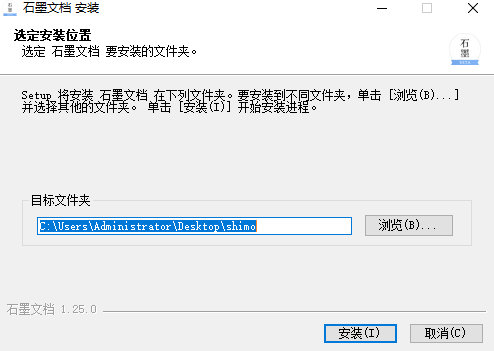
3.注冊後登陸進入工作台
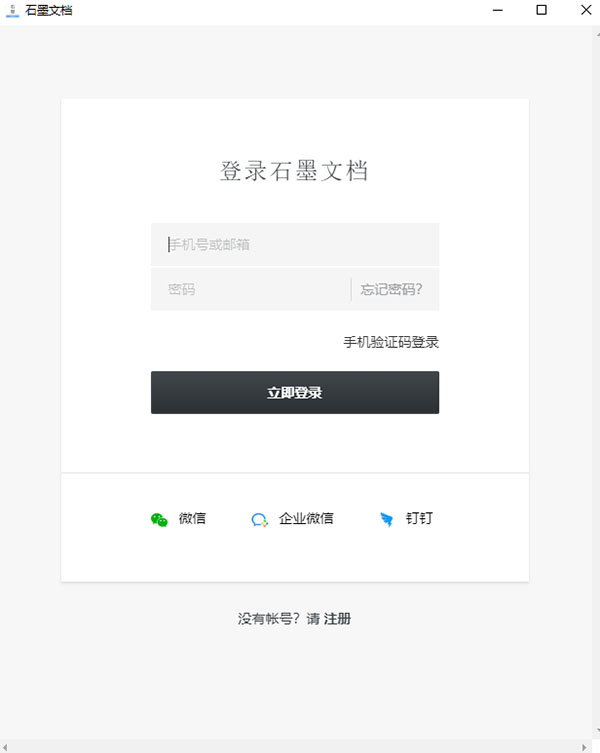
4.快速了解石墨文檔新手教程
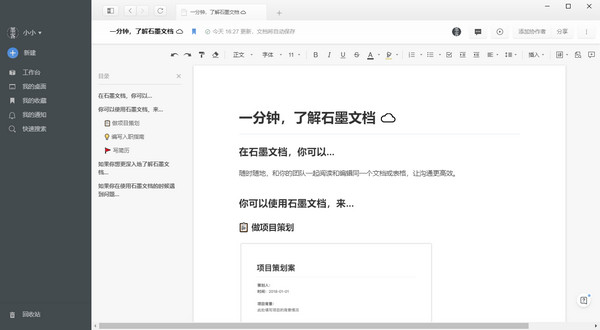
1、如何添加成員到共享文件夾?
打開石墨桌麵,將鼠標懸浮在文件夾上,點擊文件夾右下角的「 設置 」(小齒輪 )按鈕,然後選擇「 協作 」,如下圖所示:


可以選擇三種添加方式:
支持快捷添加「 最近 」使用或「 企業成員 」;
支持輸入郵箱、昵稱查找,進行郵箱邀請;
支持掃描二維碼,直接邀請微信好友。
如下圖所示:

2、如何移動文檔?
方法一:通過鼠標拖拽的方式
如何將文檔移動到文件夾裏?
用鼠標將“測試文檔”拖拽到“石墨文檔”文件夾上即可,如圖:

如何將已在文件夾裏的文檔移動到另一個文件夾裏?
將已在文件夾裏的“文檔”用鼠標拖拽到“我的桌麵”上,然後在回到“我的桌麵”找到“文檔”拖拽到您需要移動的文件夾裏即可,如圖:


方法二:直接定位目標文件夾
將鼠標放置在要移動的文檔/表格,點擊右下角的「 齒輪設置 」按鈕,選擇「 移動 」:

然後選擇目標文件夾即可,如下圖:

3、石墨表格主要有哪些功能?
通用的表格編輯功能石墨表格都有。
基礎功能包括:字號、粗體、斜體、中劃線、下劃線、字體顏色、背景顏色、邊框線、合並單元格、水平對齊、垂直對齊、文本換行、排序、篩選、凍結、公式、插入超鏈接、條件格式、上傳圖片、查找替換、跨 sheet 引用等。
升級功能包括:多人協作編輯表格、查看表格曆史、創建任意時刻的表格版本。
文檔
支持桌麵預覽模式
優化了多處間距樣式
優化了相鄰列表的間距
表格
性能優化:合並工作表 & IMPORTRANGE、表格首屏打開
表格新 mobile:
增加工具欄,包括 BIUSA、插入行列、插入圖片、附件、高亮行列、快捷計算等豐富功能
優化編輯、滑動等基礎體驗
「用 App 編輯」按鈕放到 header「更多」裏
表格打開速度優化
表單
解決了未命名問題添加「問題項說明」無法編輯的問題












 xmind8永久激活序列號工具(附序列號) 1.0 最新版辦公軟件
/ 211M
xmind8永久激活序列號工具(附序列號) 1.0 最新版辦公軟件
/ 211M
 WPS2019激活碼v11.8.2.8053 最新版辦公軟件
/ 162M
WPS2019激活碼v11.8.2.8053 最新版辦公軟件
/ 162M
 麗升網上閱卷係統官方版(閱卷軟件) v5.5.0.5 最新版辦公軟件
/ 4M
麗升網上閱卷係統官方版(閱卷軟件) v5.5.0.5 最新版辦公軟件
/ 4M
 WPS Office 2019 電腦版(WPS Office ) 11.1.0.8919全能完整版辦公軟件
/ 105M
WPS Office 2019 電腦版(WPS Office ) 11.1.0.8919全能完整版辦公軟件
/ 105M
 廣聯達計價軟件GBQ4.0v4.105.12.5609 官網最新版辦公軟件
/ 131.89M
廣聯達計價軟件GBQ4.0v4.105.12.5609 官網最新版辦公軟件
/ 131.89M
 廣訊通官網版(廣訊通協同辦公平台) v6.1 官方版辦公軟件
/ 15.11M
廣訊通官網版(廣訊通協同辦公平台) v6.1 官方版辦公軟件
/ 15.11M
 蒙古文wps2002個人版(wps辦公軟件) 免費版辦公軟件
/ 192M
蒙古文wps2002個人版(wps辦公軟件) 免費版辦公軟件
/ 192M
 易飛erp係統(企業ERP管理軟件) v9.0.20 免費版辦公軟件
/ 89M
易飛erp係統(企業ERP管理軟件) v9.0.20 免費版辦公軟件
/ 89M
 飛豬旅行後台登錄網頁版(登錄平台) 官方版辦公軟件
/ 10M
飛豬旅行後台登錄網頁版(登錄平台) 官方版辦公軟件
/ 10M
 Evernote電腦版v6.6.2.5173 官方版辦公軟件
/ 97M
Evernote電腦版v6.6.2.5173 官方版辦公軟件
/ 97M
 xmind8永久激活序列號工具(附序列號) 1.0 最新版辦公軟件
/ 211M
xmind8永久激活序列號工具(附序列號) 1.0 最新版辦公軟件
/ 211M
 WPS2019激活碼v11.8.2.8053 最新版辦公軟件
/ 162M
WPS2019激活碼v11.8.2.8053 最新版辦公軟件
/ 162M
 麗升網上閱卷係統官方版(閱卷軟件) v5.5.0.5 最新版辦公軟件
/ 4M
麗升網上閱卷係統官方版(閱卷軟件) v5.5.0.5 最新版辦公軟件
/ 4M
 WPS Office 2019 電腦版(WPS Office ) 11.1.0.8919全能完整版辦公軟件
/ 105M
WPS Office 2019 電腦版(WPS Office ) 11.1.0.8919全能完整版辦公軟件
/ 105M
 廣聯達計價軟件GBQ4.0v4.105.12.5609 官網最新版辦公軟件
/ 131.89M
廣聯達計價軟件GBQ4.0v4.105.12.5609 官網最新版辦公軟件
/ 131.89M
 廣訊通官網版(廣訊通協同辦公平台) v6.1 官方版辦公軟件
/ 15.11M
廣訊通官網版(廣訊通協同辦公平台) v6.1 官方版辦公軟件
/ 15.11M
 蒙古文wps2002個人版(wps辦公軟件) 免費版辦公軟件
/ 192M
蒙古文wps2002個人版(wps辦公軟件) 免費版辦公軟件
/ 192M
 易飛erp係統(企業ERP管理軟件) v9.0.20 免費版辦公軟件
/ 89M
易飛erp係統(企業ERP管理軟件) v9.0.20 免費版辦公軟件
/ 89M
 飛豬旅行後台登錄網頁版(登錄平台) 官方版辦公軟件
/ 10M
飛豬旅行後台登錄網頁版(登錄平台) 官方版辦公軟件
/ 10M
 Evernote電腦版v6.6.2.5173 官方版辦公軟件
/ 97M
Evernote電腦版v6.6.2.5173 官方版辦公軟件
/ 97M
 xmind8永久激活序列號工具(附序列號) 1.0 最新版辦公軟件
xmind8永久激活序列號工具(附序列號) 1.0 最新版辦公軟件
 WPS2019激活碼v11.8.2.8053 最新版辦公軟件
WPS2019激活碼v11.8.2.8053 最新版辦公軟件
 麗升網上閱卷係統官方版(閱卷軟件) v5.5.0.5 最新版辦公軟件
麗升網上閱卷係統官方版(閱卷軟件) v5.5.0.5 最新版辦公軟件
 WPS Office 2019 電腦版(WPS Office ) 11.1.0.8919全能完整版辦公軟件
WPS Office 2019 電腦版(WPS Office ) 11.1.0.8919全能完整版辦公軟件
 廣聯達計價軟件GBQ4.0v4.105.12.5609 官網最新版辦公軟件
廣聯達計價軟件GBQ4.0v4.105.12.5609 官網最新版辦公軟件
 廣訊通官網版(廣訊通協同辦公平台) v6.1 官方版辦公軟件
廣訊通官網版(廣訊通協同辦公平台) v6.1 官方版辦公軟件
 蒙古文wps2002個人版(wps辦公軟件) 免費版辦公軟件
蒙古文wps2002個人版(wps辦公軟件) 免費版辦公軟件
 易飛erp係統(企業ERP管理軟件) v9.0.20 免費版辦公軟件
易飛erp係統(企業ERP管理軟件) v9.0.20 免費版辦公軟件
 飛豬旅行後台登錄網頁版(登錄平台) 官方版辦公軟件
飛豬旅行後台登錄網頁版(登錄平台) 官方版辦公軟件